Integração entre Shopify e WordPress facilitada com ShopWP Layout Builder
Publicados: 2023-10-05Você está cansado da luta interminável para escolher um design de layout de site? Você passa horas tentando fazer com que seu site pareça profissional e visualmente atraente, apenas para acabar frustrado com os resultados? Acredite em mim, eu também estive lá. Como alguém que está apenas começando no mundo do web design, pode ser difícil navegar pelas complexidades da criação de um site visualmente deslumbrante e fácil de usar.
Mas isso não é tudo. Você também deseja integrar perfeitamente seus produtos Shopify ao seu site WordPress? Bem, não procure mais porque tenho a solução perfeita para você. Apresentando o ShopWP Shopify Layout Builder, seu melhor companheiro de design de sites. Como alguém que sempre foi apaixonado por criar sites incríveis, entendo os desafios que surgem ao encontrar as ferramentas certas para dar vida à sua visão. ShopWP Layout Builder ajuda você. Imagine ter a capacidade de exibir e vender seus produtos Shopify sem esforço em seu site WordPress, ao mesmo tempo em que mantém um design coeso e visualmente atraente.
Deixe-me mostrar como essa ferramenta incrível pode melhorar sua experiência de web design.
O que é o Construtor de Layout ShopWP?
ShopWP Shopify Layout Builder é um plugin WordPress feito sob medida para integrar produtos Shopify em seu site WordPress. Com este plugin, os usuários podem criar sites impressionantes e com aparência profissional para vender produtos Shopify no WordPress sem a necessidade de ser especialista em codificação ou design. Com o ShopWP Layout Builder, você pode criar e personalizar facilmente o layout, o design e o conteúdo do seu site usando uma interface simples de arrastar e soltar.
Preços do ShopWP Pro
ShopWP Pro oferece dois planos de assinatura adaptados para atender às diferentes necessidades de negócios – Solo e Agência.
O plano Solo , com preço de US$ 199 por ano, é ideal para indivíduos e empresas que gerenciam um pequeno número de sites WordPress, proporcionando-lhes acesso aos principais recursos do ShopWP Pro.
Para aqueles com vários clientes ou equipes maiores, o plano de agência de US$ 499 por ano é a opção ideal. Este plano não inclui apenas todos os benefícios do plano Solo, mas também permite a instalação em um número ilimitado de sites WordPress e concede acesso a extensões de plugins adicionais.
Além disso, o ShopWP exige que os usuários tenham um plano Shopify ativo, sendo a opção recomendada o plano Shopify Starter econômico, tornando-o uma excelente escolha para aqueles focados exclusivamente em vendas baseadas em WordPress. Você também recebe uma política de reembolso de 30 dias.
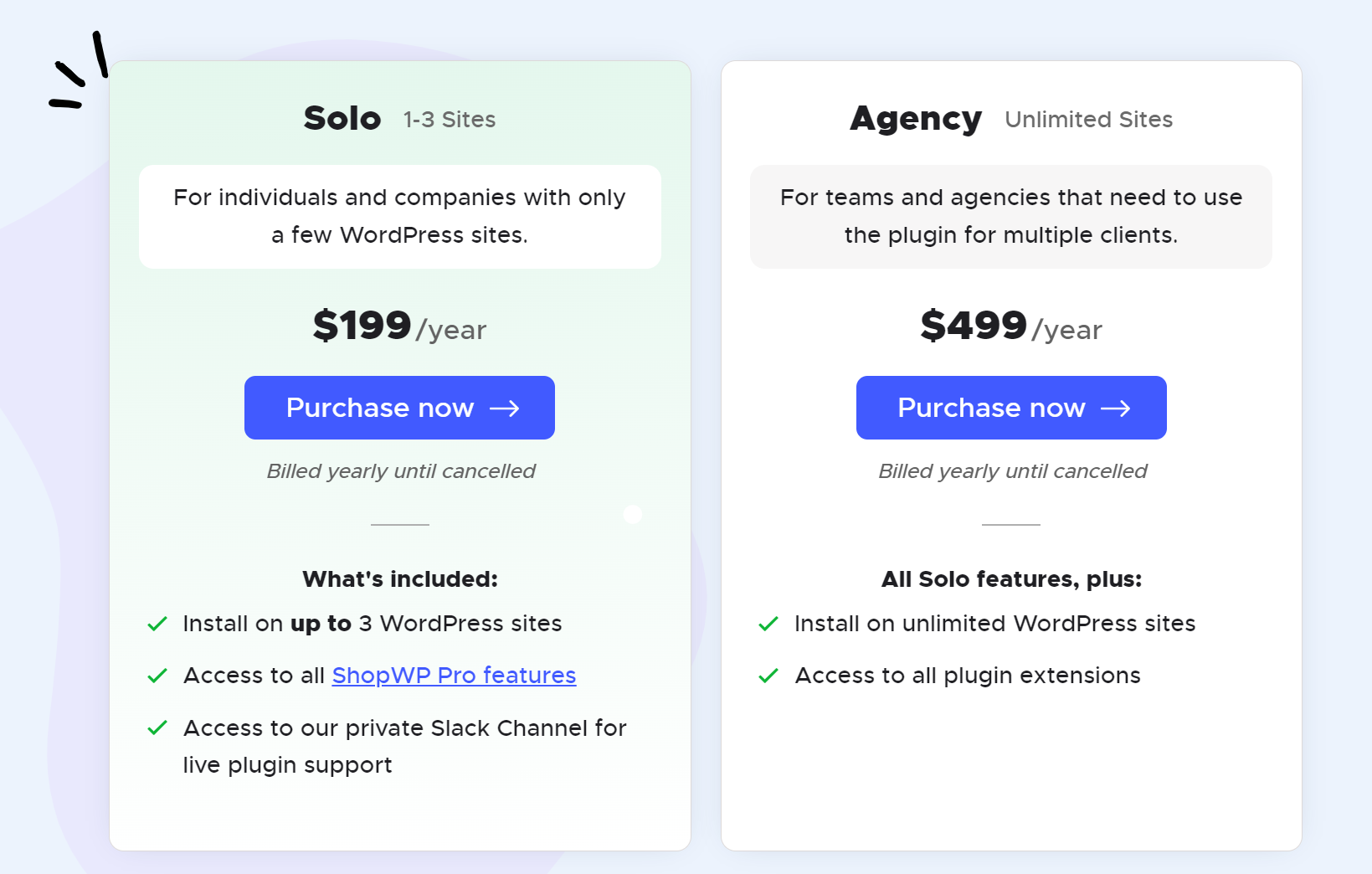
Como começar a usar o ShopWP Shopify Layout Builder
Para começar a usar o ShopWP Shopify Layout Builder, primeiro você precisará do ShopWP Pro 8.0 ou superior.
Depois de adquirir uma das duas versões profissionais, siga estas etapas:
1. Conecte o WordPress ao Shopify
Para começar, você precisará instalar o plugin ShopWP em seu site WordPress.
Depois de instalado, você pode conectar o WordPress ao Shopify navegando até ShopWP → Conectar e clicando no botão.

Forneça o URL da sua loja Shopify quando solicitado.
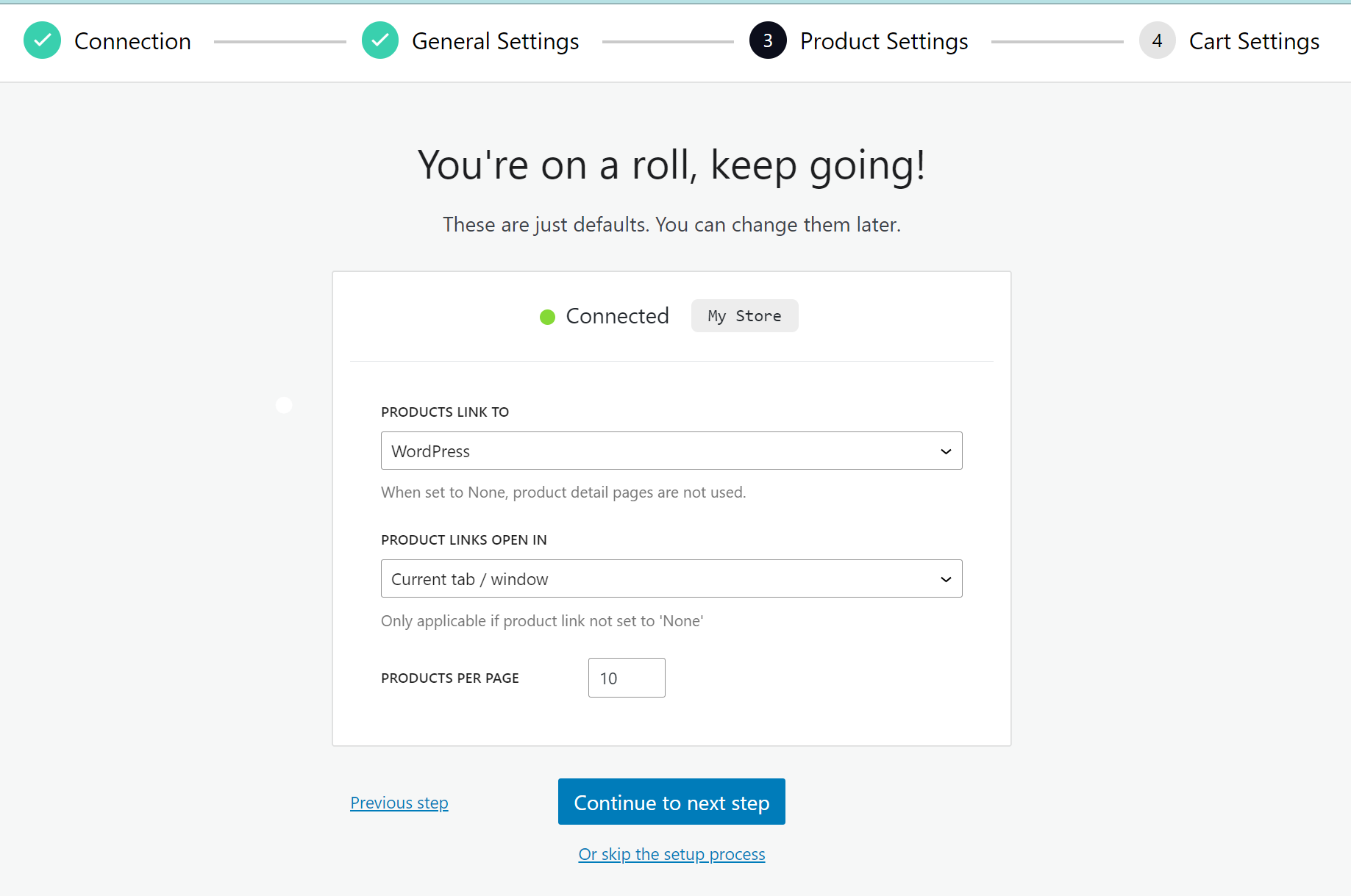
Se ainda não o fez, será solicitado que você instale o aplicativo ShopWP em sua loja Shopify.
Depois de concluído, você será redirecionado para as configurações do plugin com a confirmação de que sua loja foi conectada com sucesso.
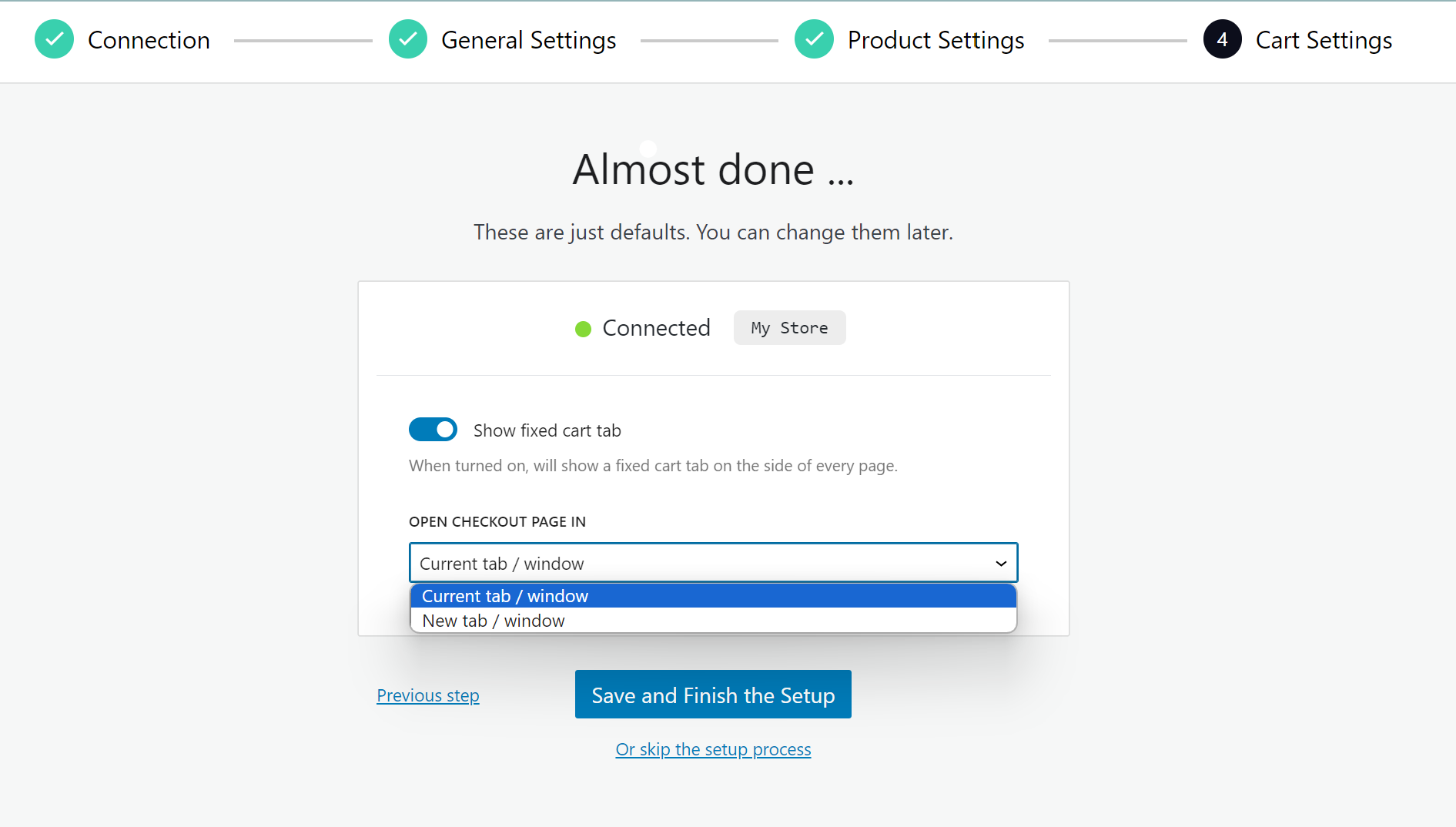
A partir daí, você pode personalizar as páginas de listagem da loja e escolher se deseja vincular produtos ao Shopify ou exibi-los em seu site WordPress.
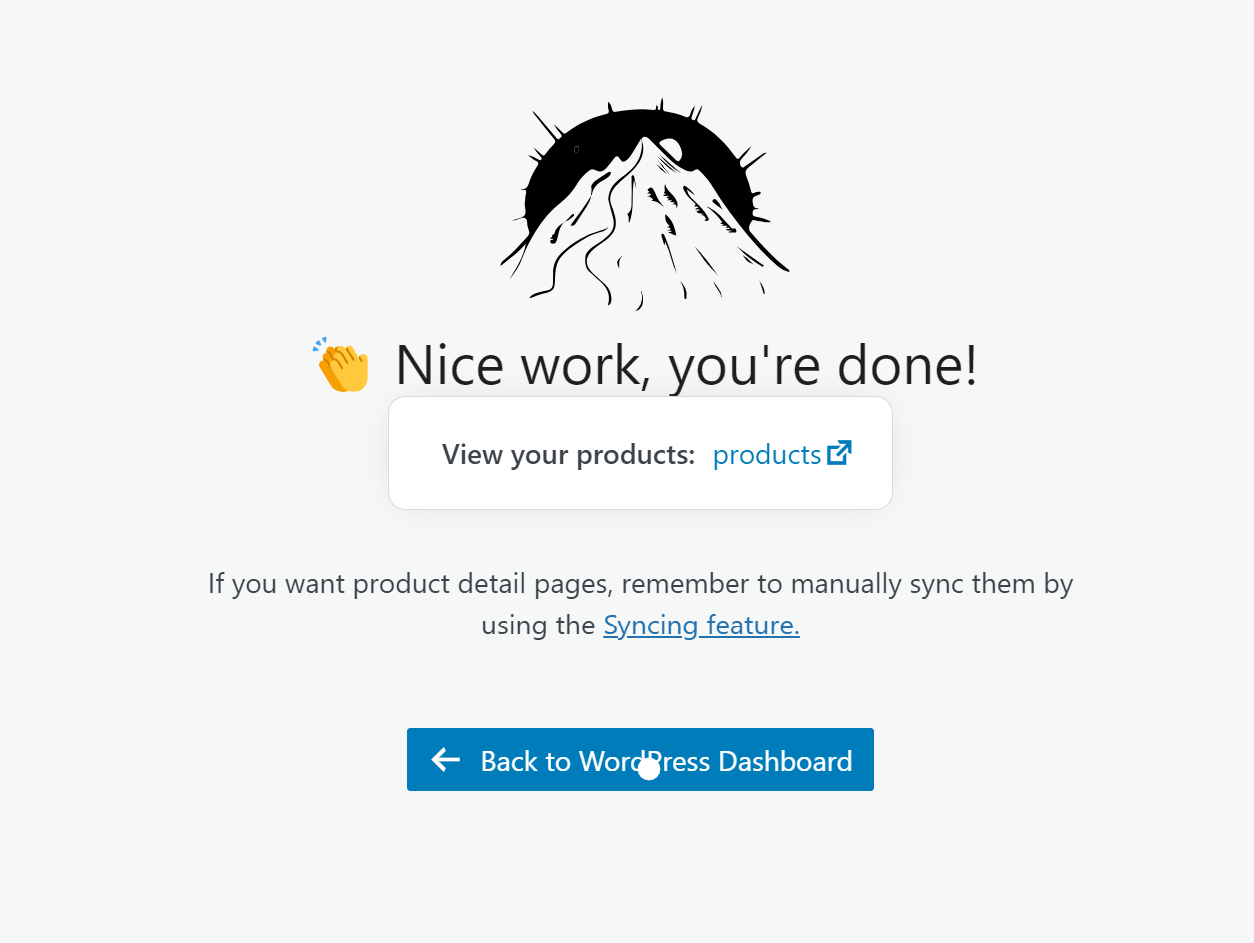
Além disso, você tem a opção de mostrar uma guia fixa do carrinho e personalizar a forma como a página de checkout é aberta.
2. Sincronize produtos do Shopify com WordPress
Após conectar sua loja, o próximo passo é sincronizar seus produtos Shopify com WordPress. Você tem a opção de sincronizar todos os seus produtos ou selecionar produtos específicos para adicionar ao WordPress.
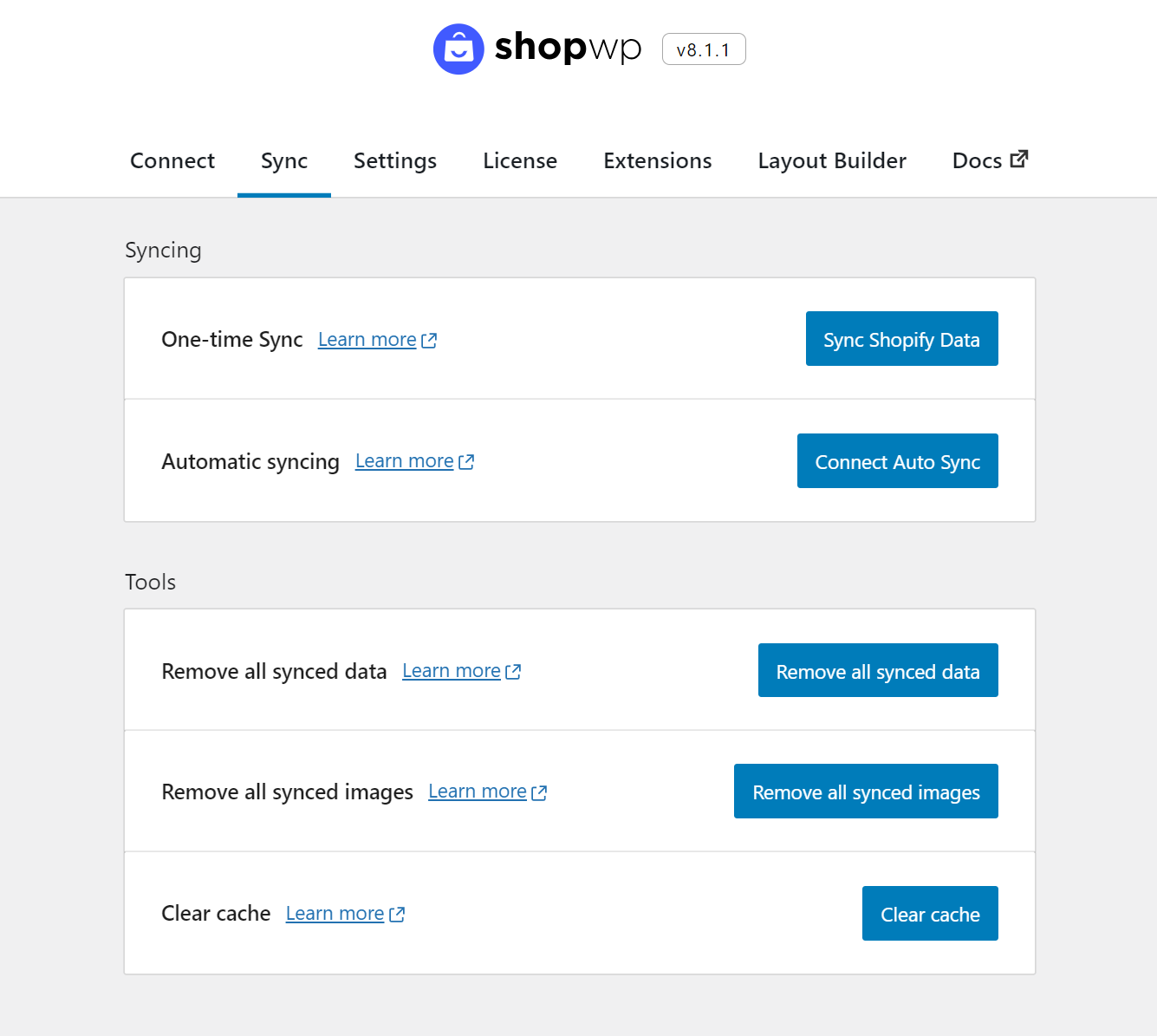
ShopWP oferece duas opções de sincronização:
- Sincronização única : você pode sincronizar manualmente os detalhes do produto sempre que necessário.
- Sincronização automática : o ShopWP sincronizará automaticamente os detalhes do produto com base em um intervalo que você controla. Por exemplo, se você fizer alterações em um produto no Shopify, essas modificações serão sincronizadas automaticamente com o WordPress sem qualquer esforço manual.
Para acessar essas opções, navegue até ShopWP > Sincronizar.
Para controlar as configurações de sincronização, vá para ShopWP > Configurações > Sincronização.
Aqui, você pode escolher os produtos a serem sincronizados e a quantidade de informações do produto a serem incluídas. Assim que a sincronização for concluída, você poderá visualizar os produtos sincronizados em ShopWP > Produtos.
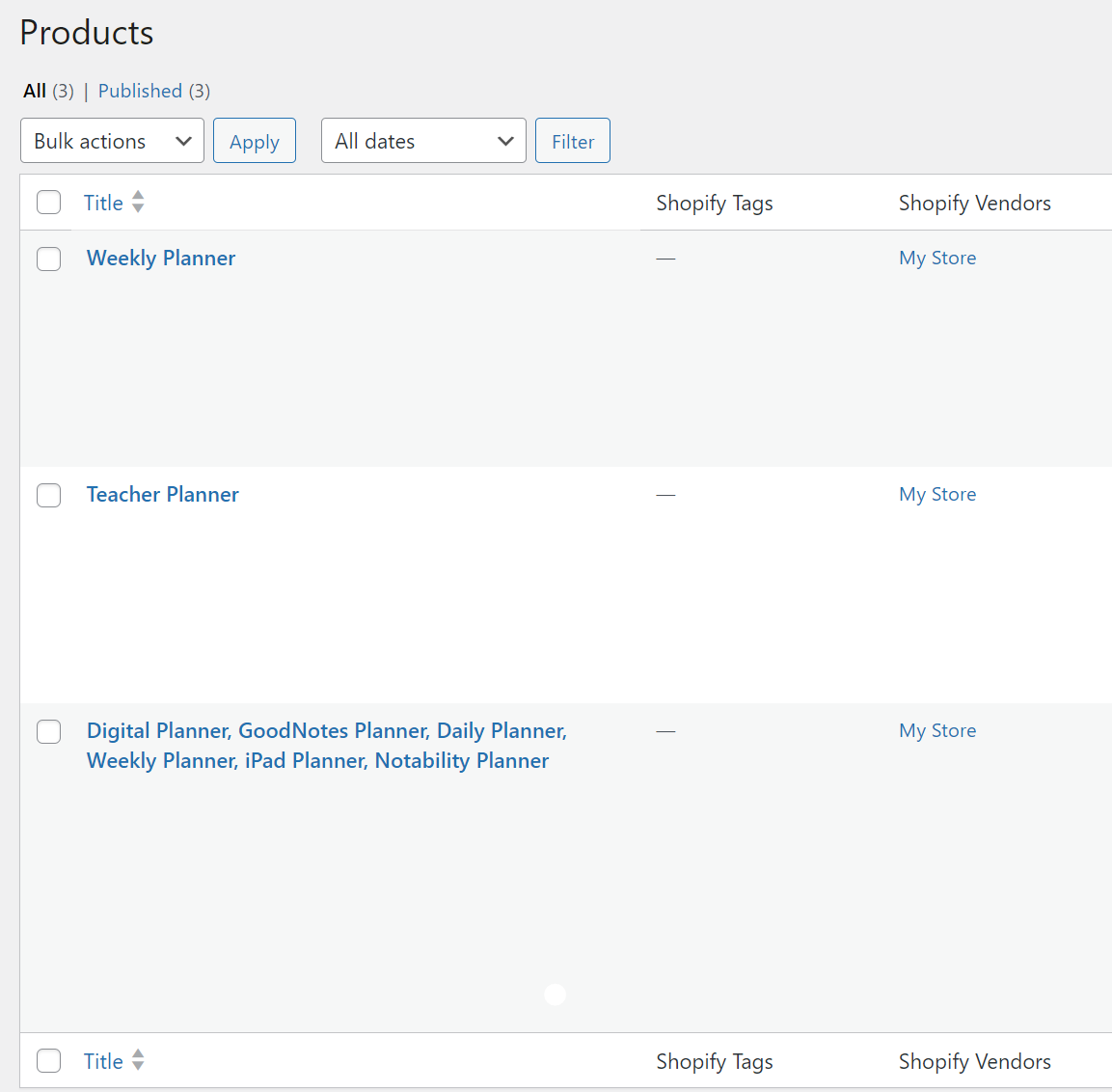
Para usar o ShopWP Layout Builder, você precisa conectar sua loja Shopify e ter pelo menos um produto sincronizado antes de poder usá-lo.
Embora um produto seja suficiente, ter vários produtos pode facilitar o processo.
3. Crie layouts com o Layout Builder
Acesse o Layout Builder para criar layouts de produtos visualmente atraentes sem a necessidade de criação manual de códigos de acesso.

Dois tipos de layout vêm pré-construídos – Página de detalhes do produto (PDP) e Página de listagem de produtos (PLP).

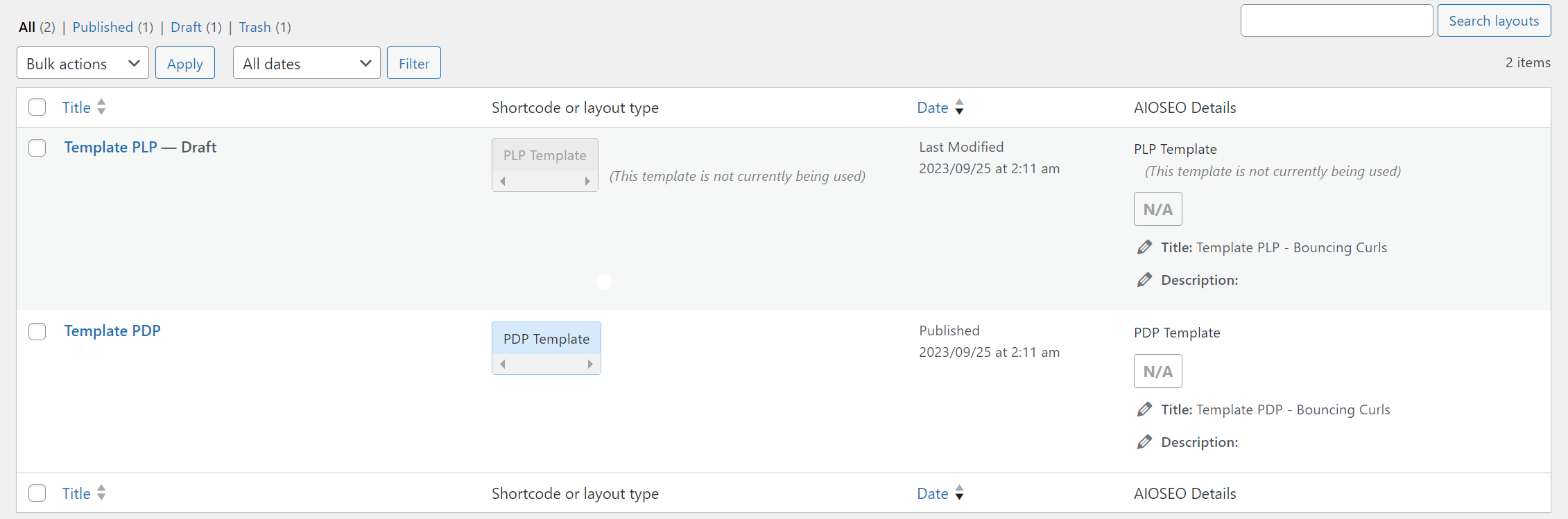
Para criar seu próprio layout, vá em ‘Adicionar novo’. Você pode alterar o tipo de layout na barra lateral.
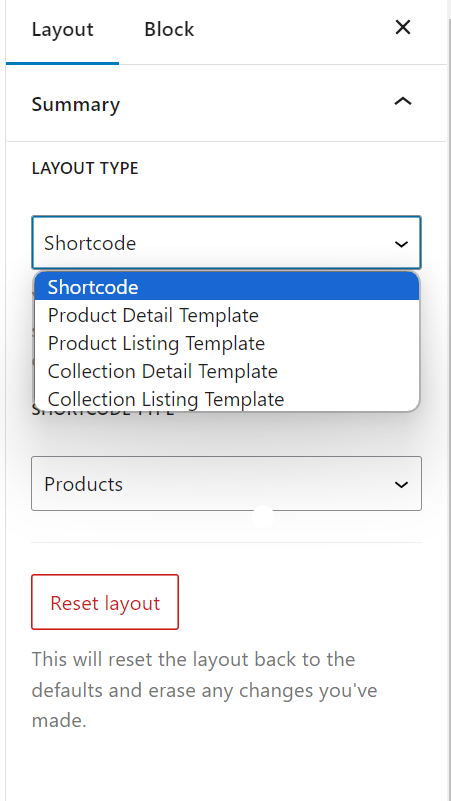
Ao clicar em ‘Adicionar novo’, você terá todos os seus produtos sincronizados. As configurações de bloco na barra lateral direita oferecem uma ampla gama de opções de edição, permitindo que você edite o design do layout de seus produtos no WordPress.
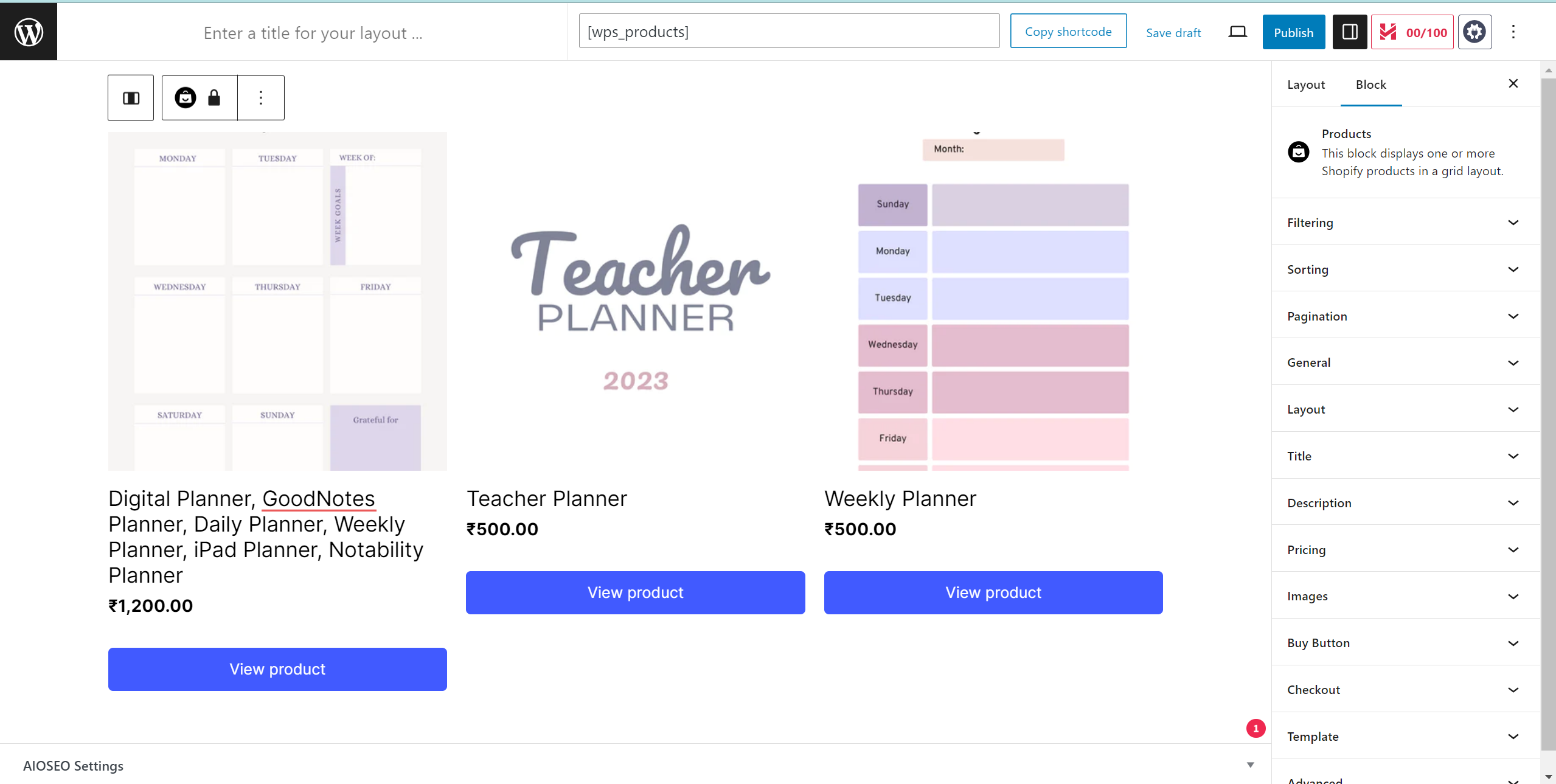
As configurações de bloqueio que você forneceu são uma interface para personalizar a exibição dos produtos do Shopify em um site. Aqui está um resumo dos recursos de edição disponíveis:
Filtragem:
- Filtrar por título: permite especificar um ou mais títulos de produtos para incluir na exibição.
- Filtrar por Coleção: Filtra produtos com base na coleção a que pertencem.
- Filtrar por Tag: Corresponde produtos com base em suas tags.
- Filtrar por fornecedor: combina produtos com base em seu fornecedor.
- Filtrar por tipo de produto: Corresponde os produtos com base em seu tipo.
- Disponível para Venda: Permite escolher se deseja mostrar produtos que estão em estoque, fora de estoque ou qualquer outro.
- Critérios de correspondência: especifica se todos os filtros devem ser verdadeiros (AND) ou se algum será suficiente (OR).
Ordenação:
- Classificar por: permite classificar os produtos por título, preço ou outros critérios.
- Ordem reversa: permite escolher se deseja exibir os produtos em ordem crescente ou decrescente.
Opções de título:
- Tamanho da fonte do título do produto: define o tamanho da fonte dos títulos dos produtos.
- Cor do título: especifica a cor dos títulos dos produtos.
Opções de descrição:
- Tamanho da fonte da descrição do produto: define o tamanho da fonte para descrições de produtos.
- Cor da descrição: especifica a cor das descrições dos produtos.
- Altura da linha de descrição: define a altura da linha para descrições de produtos.
- Limitar comprimento da descrição: permite limitar o número de caracteres na descrição do produto.
Opções de preços:
- Mostrar faixa de preço: determina se uma faixa de preço dos produtos deve ser exibida.
- Mostrar comparação de preços: mostra o preço de comparação, se disponível.
- Mostrar preço próximo ao botão de variante: exibe o preço próximo ao botão de seleção de variante.
- Tamanho da fonte do preço: define o tamanho da fonte do preço.
- Cor do preço: especifica a cor do preço.
Algumas atualizações mais recentes do ShopWP Layout Builder incluem as seguintes alterações:
- Cores do menu suspenso personalizáveis para variantes e classificação de produtos.
- Tamanho do pacote JavaScript reduzido em mais de 100 KB, resultando em uma loja mais rápida e potencialmente aumentando as vendas.
- Adicionada a opção de classificar produtos no bloco ShopWP Products com base no valor “padrão de coleção” usado no Shopify.
Depois de editar e finalizar o layout, copie o shortcode disponível no canto superior direito.

4. Publique produtos no WordPress
Crie uma nova Página ou Post no WordPress e cole o shortcode do Layout que deseja publicar.
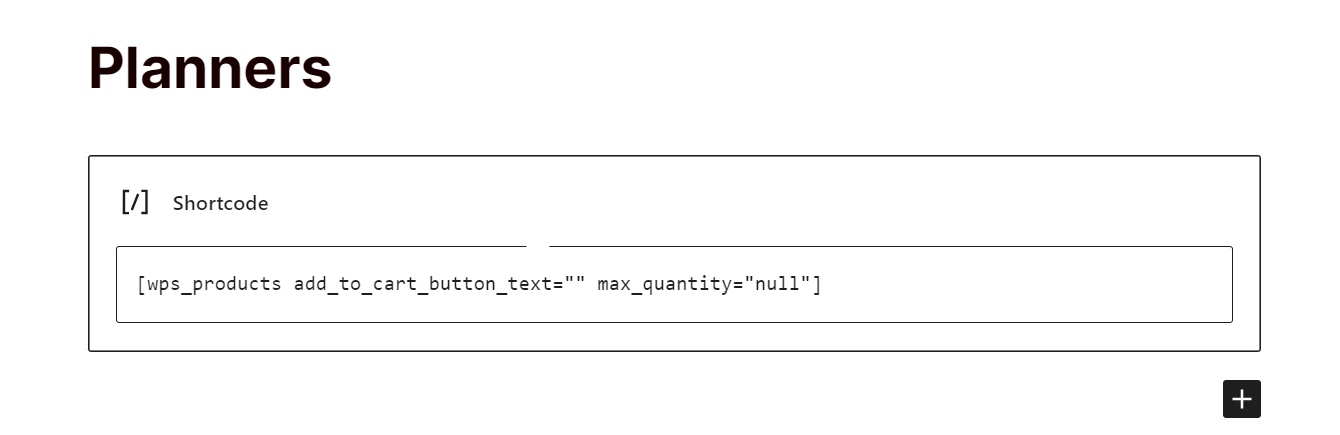
Depois de publicar a página, o layout que você projetou ficará visível e os usuários poderão comprar produtos diretamente do WordPress sem ir à sua loja Shopify.
Conclusão: eleve o design do seu site
Tendo experimentado pessoalmente os desafios de navegar no espaço lotado dos plug-ins do Shopify, posso atestar com segurança o ShopWP Layout Builder fácil de usar. Esta ferramenta inovadora oferece uma interface de arrastar e soltar fácil de usar com códigos de acesso automatizados que simplifica todo o processo de criação de sites. Um dos recursos de destaque que considero extremamente úteis é o robusto recurso de shortcode. Isso me permitiu adicionar elementos dinâmicos e interativos ao projetar o layout e apresentar os produtos do Shopify no WordPress. Esse nível de flexibilidade abre um mundo de possibilidades de personalização e criatividade, garantindo que seu site se destaque no concorrido cenário digital.
Perguntas frequentes
Sim, o ShopWP Layout Builder é adequado para iniciantes. Ele oferece uma interface de arrastar e soltar, tornando-o disponível até mesmo para quem não tem experiência em WordPress. O design fácil de usar permite que iniciantes criem layouts visualmente atraentes para sua loja Shopify sem uma curva de aprendizado acentuada.
Sim, o ShopWP fornece suporte ao cliente para ajudar os usuários com quaisquer problemas que possam encontrar. Eles têm um canal privado no Slack apenas para clientes do ShopWP Pro e a equipe está online das 9h às 16h CST para ajudar a resolver quaisquer problemas. Os usuários do ShopWP que não possuem a versão pro podem enviar um e-mail para [email protected] para esclarecer suas dúvidas.
Não, não há custos extras associados ao uso do ShopWP Layout Builder. Depois de adquirir o plugin, você terá acesso a todos os seus recursos sem quaisquer custos ocultos. Você pode criar quantos sites quiser e usar o plugin em vários domínios sem nenhuma taxa extra.
